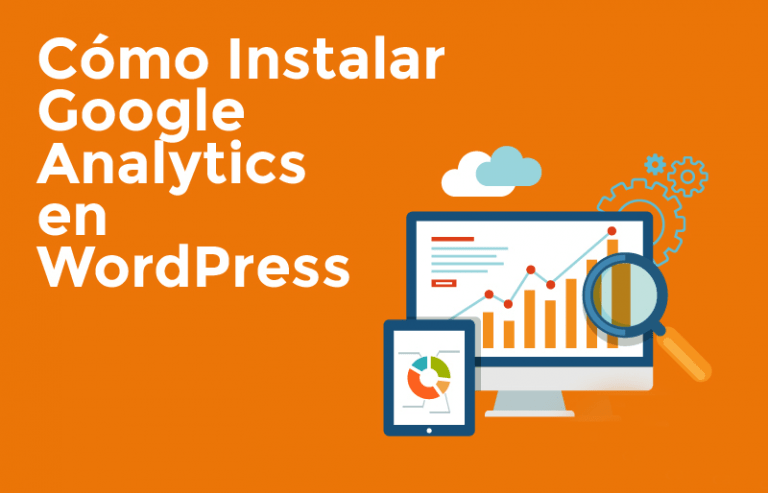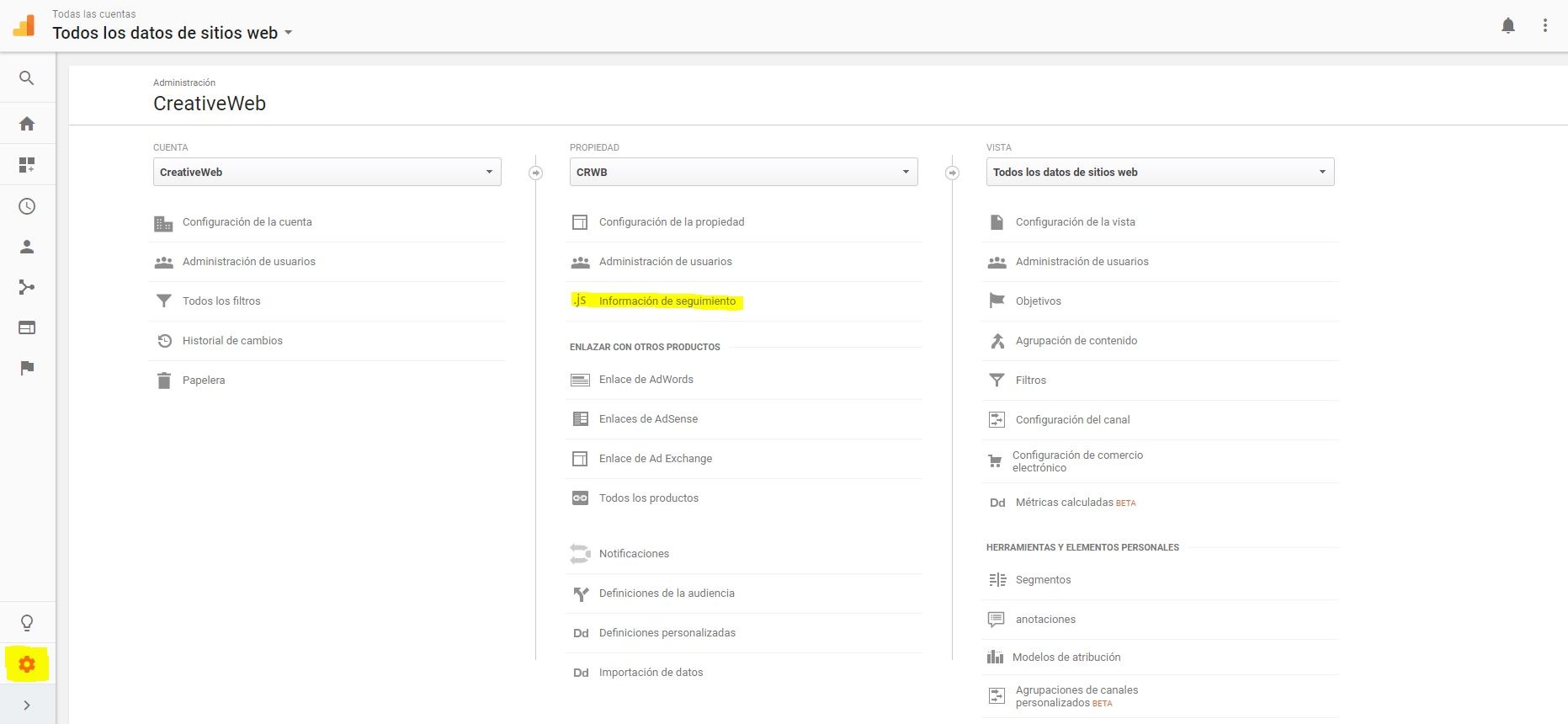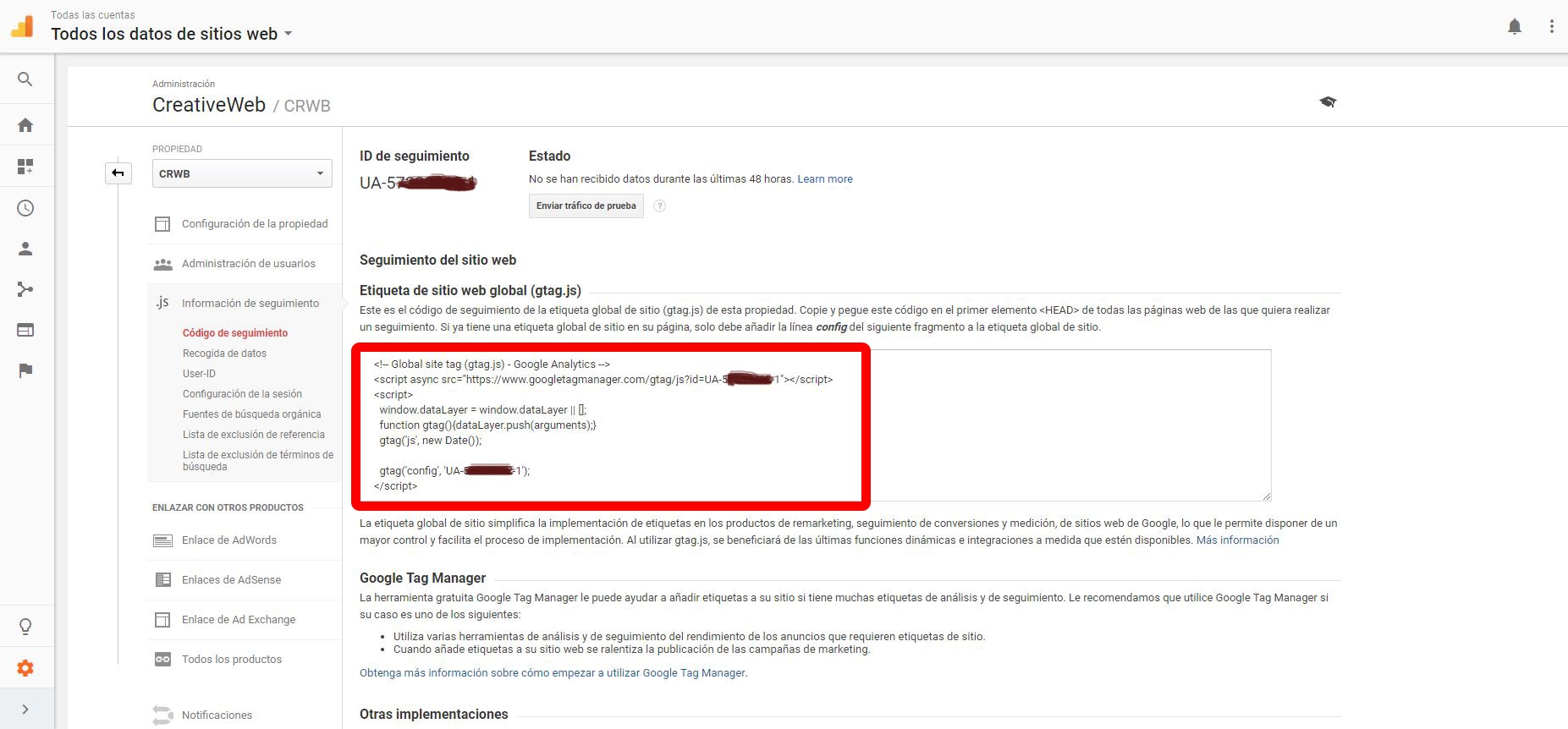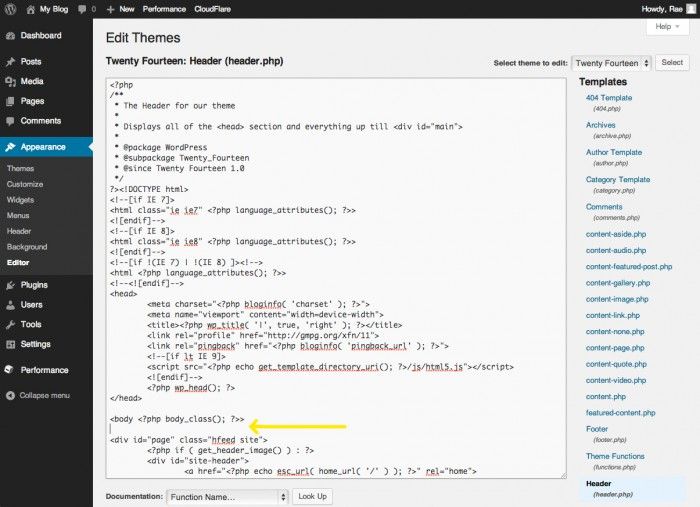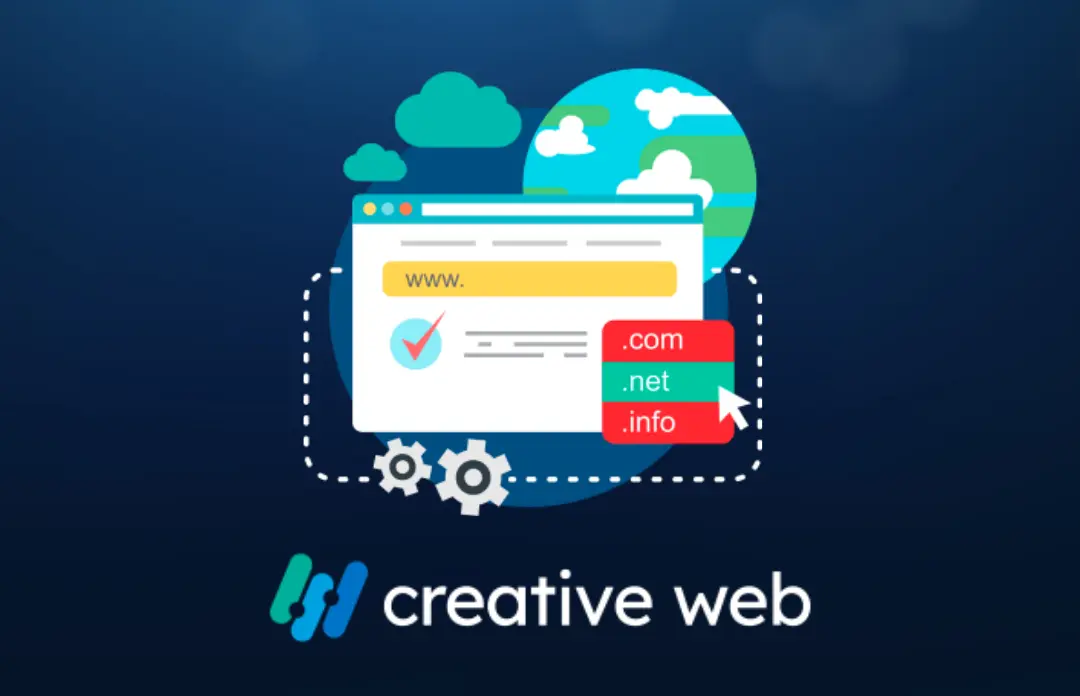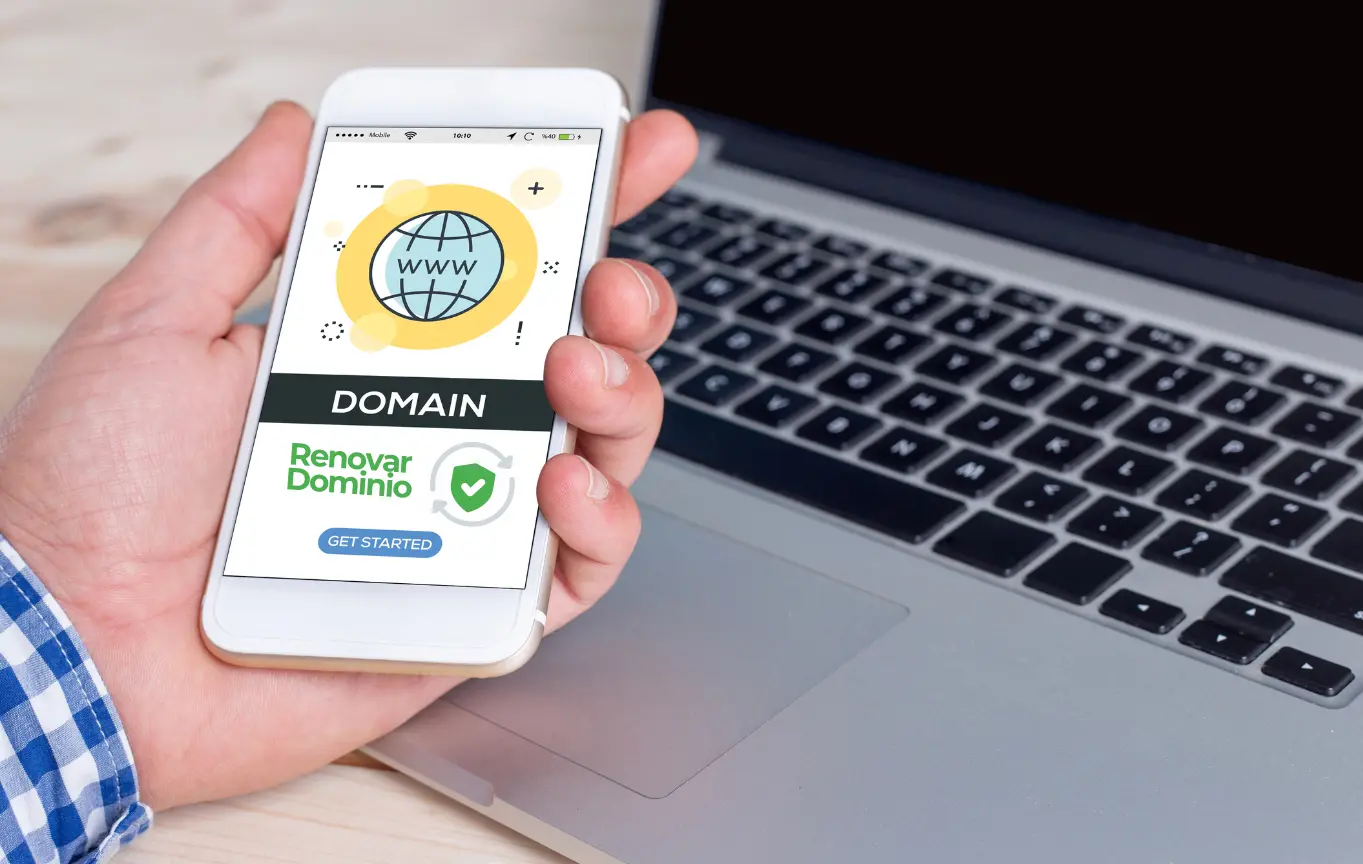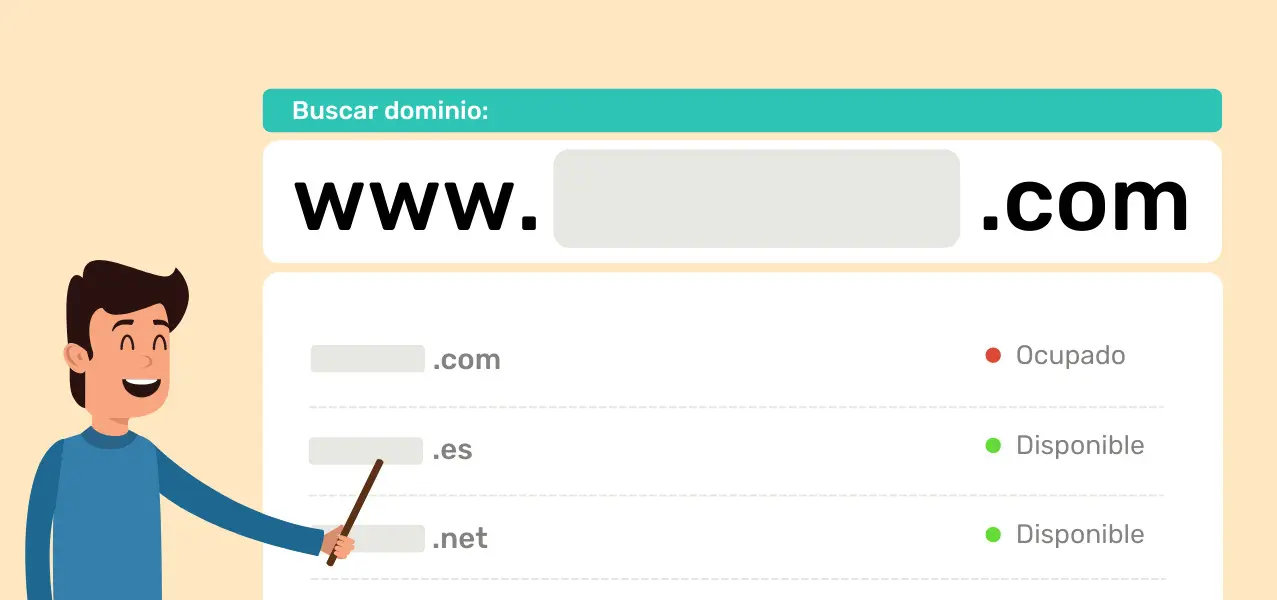Instalar Google Analytics en WordPress es indispensable, ya que es una herramienta fundamental para analizar el tráfico de tu sitio web en WordPress. Con él, puedes obtener información detallada sobre tus visitantes: desde sus páginas de aterrizaje hasta el tiempo que pasan en tu sitio, sus intereses, ubicación y mucho más. Google Analytics es el servicio más conocido y potente cuando se trata de analizar información sobre los visitantes de nuestro sitio web creado con WordPress.
Realizar la instalación no tiene que ser complicado. De hecho, puedes hacerlo rápidamente sin necesidad de un plugin. A continuación, te mostramos cómo añadir Google Analytics a tu sitio WordPress en menos de un minuto.
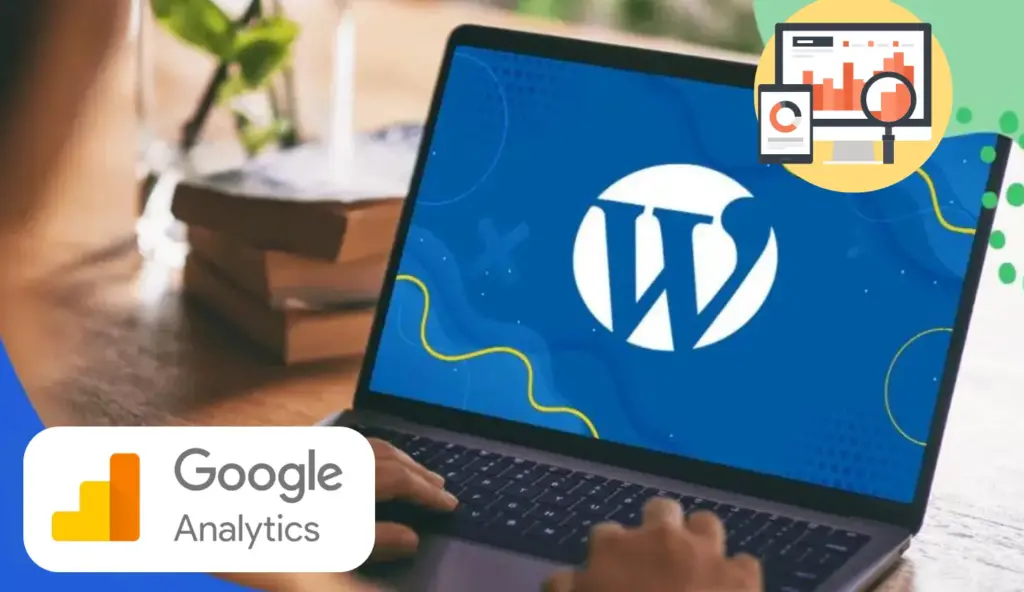
Añadir el código de Google Analytics es uno de los primeros pasos que tenemos que hacer al empezar nuestra nueva página web WordPress ya que Analytics puede mostrar donde aterrizaran los visitantes en tu sitio, lo que leen, cuánto tiempo permanecieron, lo que estaban buscando, el navegador que estaban usando, dónde viven, su edad y hasta sus intereses.
Instalar Google Analytics en WordPress es sorprendentemente fácil y rápido. De hecho, puedes hacerlo en menos de un minuto. A continuación, te mostramos cómo instalar Google Analytics a tu sitio WordPress de manera rápida y sencilla.
1. Accede a tu cuenta de Google Analytics
Primero, asegúrate de tener una cuenta de Google. Si aún no la tienes, ve a la página de Google Analytics y crea una cuenta nueva.
Una vez que estés registrado, añade tu sitio web WordPress (dominio) a tu cuenta o panel de Google Analytics. Después de hacerlo, recibirás un código JavaScript de seguimiento que necesitarás agregar a tu sitio web.
Click en JS Información de seguimiento
2. Inserta el código de seguimiento en tu tema de WordPress
Copia el código JavaScript de seguimiento proporcionado por Google Analytics.
En tu panel de administración de WordPress, ve a Apariencia > Editor de temas.
Abre el archivo header.php de tu tema y pega el código de seguimiento justo debajo de la etiqueta
<body>.Haz clic en Actualizar archivo para guardar los cambios.
3. Verifica que Google Analytics esté funcionando en tu WordPress
Regresa a tu cuenta de Google Analytics y haz clic en Admin en la parte inferior izquierda de la página.
Bajo la columna de Propiedad, selecciona tu sitio y luego haz clic en Información de seguimiento.
Verifica que el estado de seguimiento indique “Recibiendo datos”. Esto confirmará que has instalado el código correctamente.
Después de la instalación, puedes ir a la pestaña Informes para comenzar a ver el análisis de tu sitio. Ten en cuenta que Google Analytics puede tardar entre 12 y 24 horas en comenzar a mostrar datos.
Alternativas de instalación
Si prefieres, también puedes agregar el código de seguimiento en el archivo functions.php de tu tema o justo antes de la etiqueta de cierre de tu tema. Sin embargo, la opción mencionada anteriormente es una de las formas más sencillas de hacerlo.
¿Necesitas ayuda? Optimiza y Mantén Tu Sitio Web
Instalar Google Analytics en tu WordPress es un proceso sencillo, pero si buscas optimizar aún más tu sitio y asegurarte de que todo funcione a la perfección, Creative Web está aquí para ayudarte. Ofrecemos servicios completos de mantenimiento y optimización para tus sitios web y páginas. Nuestro equipo de expertos se encarga de todos los aspectos técnicos, desde la seguridad y el mantenimiento hasta la optimización de rendimiento, para que tú puedas enfocarte en lo que realmente importa: hacer crecer tu negocio y crear contenido valioso.